Как отозвать письмо в Gmail?
У нас есть отличная новость для любителей переписываться с помощью Gmail. Теперь отправленные письма можно отозвать. Единственное условие заключается в том, что данная функция включена в настройках.
Настроить данную опцию очень легко, нужно только следовать пунктам:
- Зайдите в аккаунт Gmail и перейдите в настройки. Затем выберите «Все настройки».
- В разделе со всеми доступными настройками, есть строка «Отмена отправки». Необходимо выбрать желаемый промежуток времени, в течение которого вы сможете отменить отправку письма.
- Выбор времени автоматически включит функцию «Отмены отправки». После этого можно будет не беспокоиться, так как появится возможность отменить отправку электронного письма в случае возникновения подобной необходимости.
Интересно! Функция «Отмены отправки» электронного письма существует около 6 лет. Всё это время она работала в режиме тестирования.
Многие пользователи задают вопросы о том, как пользоваться «отменой отправки» после настройки данного функционала.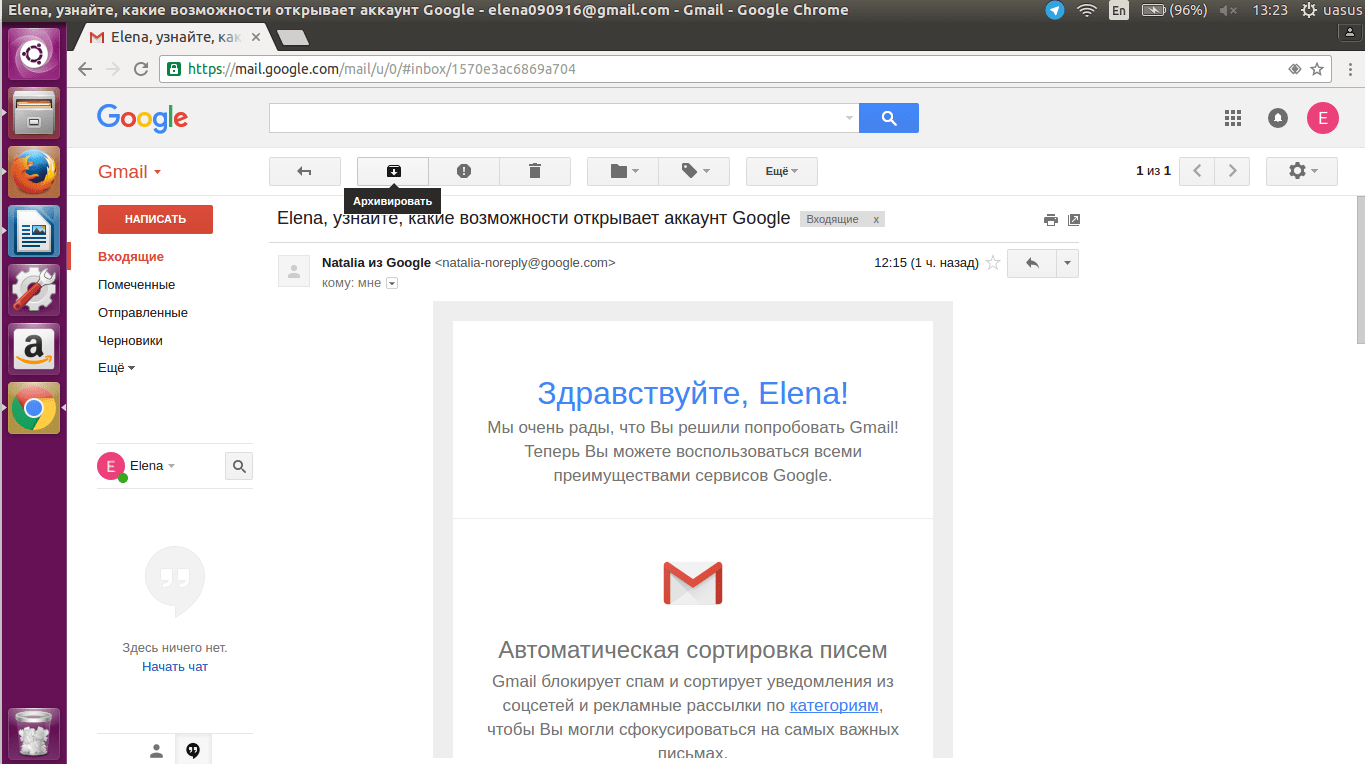 Вот как это работает:
Вот как это работает:
- Подготовьте текст электронного письма. Заполните поля «Кому» и «Тема». Отправьте письмо.
- После отправки, в нижней части окна появится чёрная рамка.
- Именно в этот момент пользователю предоставляется главный выбор. Нажимаете на кнопку «Отменить» и появится следующее окно.
- Когда отправка письма отменена, оно переходит в статус «Черновик» и отображается окно для редактирования, позволяющее скорректировать письмо и отправить его заново.
Внимание! Не стоит забывать о том, что отменить отправку письма можно только в тот промежуток времени, который вы указали в соответствующих настройках.
Почтовый сервис Gmail – очень удобен и практичен в использовании. Помимо возможности отмены отправки исходящих писем он предоставляет массу полезных функций. Наиболее популярные из них приведены в таблице.
| Функция | Описание |
| Работа в анонимном режиме | Для использования данной функции понадобится браузерное расширение «Gmail офлайн». При использовании этой функции отсутствие интернета не мешает предварительной работе с электронными письмами. При использовании этой функции отсутствие интернета не мешает предварительной работе с электронными письмами. |
| Запланированная отправка писем | Если хотите отправить электронное письмо точно в срок, то браузерное расширение «Boomerang» поможет сделать это. |
| Отказ от навязчивой рекламы | Для использования этой функции установка каких-либо расширений не потребуется. Достаточно кликнуть по заголовку письма и выбрать строку «отменить подписку». |
Функция отмены отправки электронных писем в Gmail теперь доступна каждому заинтересованному пользователю. Не придется извиняться за случайные ошибки. Главное, не забыть установить оптимальное время для отмены отправки письма и запомнить его.
Все что необходимо сделать, достаточно подробно разобрано выше.
Многие интернет-сервисы предоставляют своим пользователям красивое оформление. Почтовая платформа Gmail не исключение. Можно «оживить» собственный аккаунт ярким фоном с любимым изображением.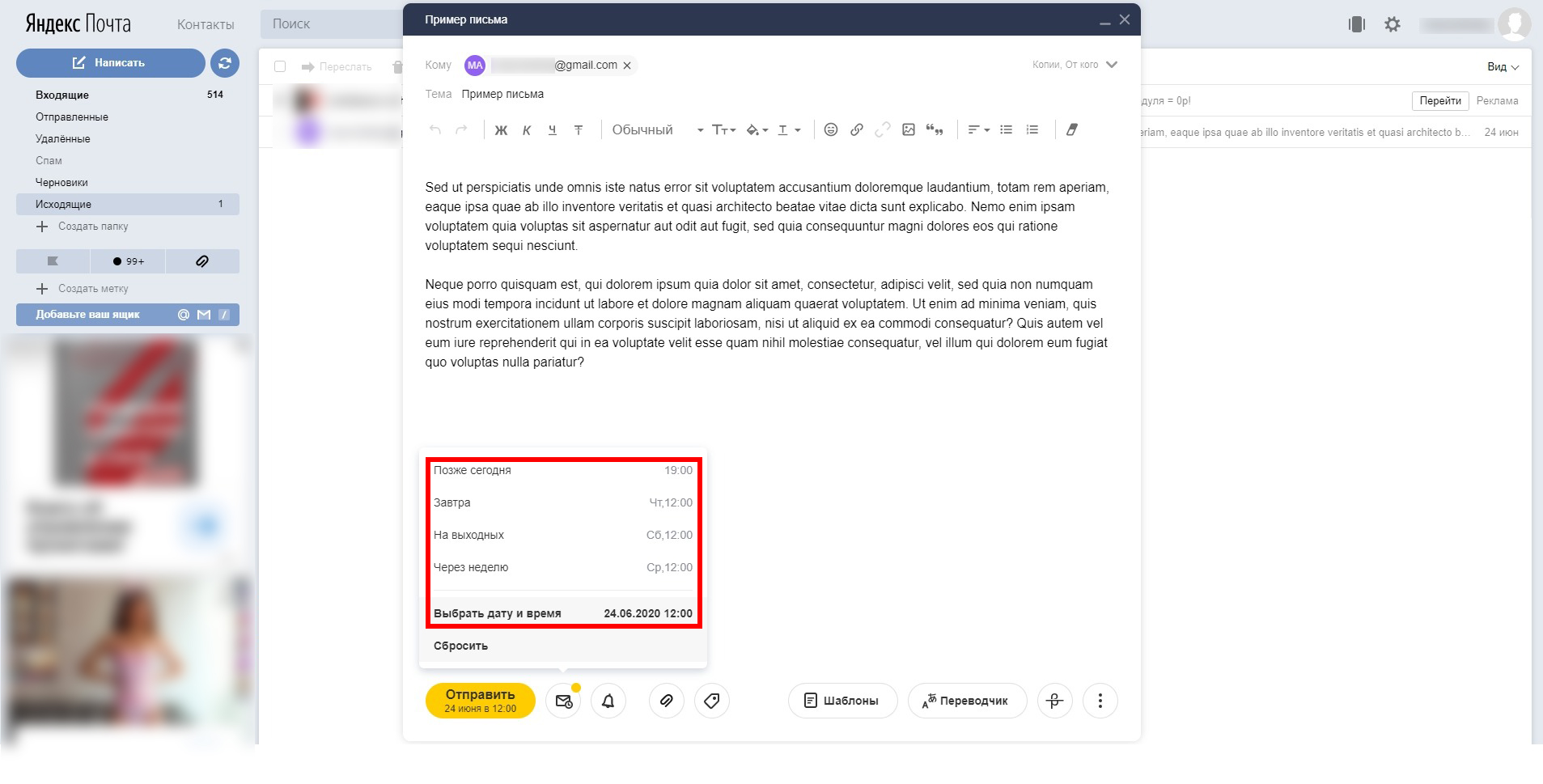 А также воспользоваться приведенными ниже советами:
А также воспользоваться приведенными ниже советами:
- добавить друзей. Для добавления зайдите в «Настройки» → «Аккаунт и импорт», затем выберите пункт «Импортировать контакты». Импорт произойдет независимо от того, были вы зарегистрированы ранее в почтовом сервисе, или нет;
- архив сообщений. Вместо периодического удаления архивируйте письма. Откройте необходимое письмо и сверху нажмите на квадрат со стрелкой вниз. Письма появятся на боковой панели в разделе «Вся почта»;
- ярлыки. К каждому конкретному электронному письму можно добавить ярлык. Просто откройте письмо и нажмите на «ярлыки». Также из боковой панели можно перетащить ярлык прямо в конкретное письмо.
Разработчики почтового сервиса Gmail значительно облегчили жизнь пользователям, внедрив возможность отмены отправки электронных писем. Эта функция незаменима для каждого действительно современного почтового сервиса. Благодаря ней качество общения по электронной почте вышло на гораздо более высокий уровень.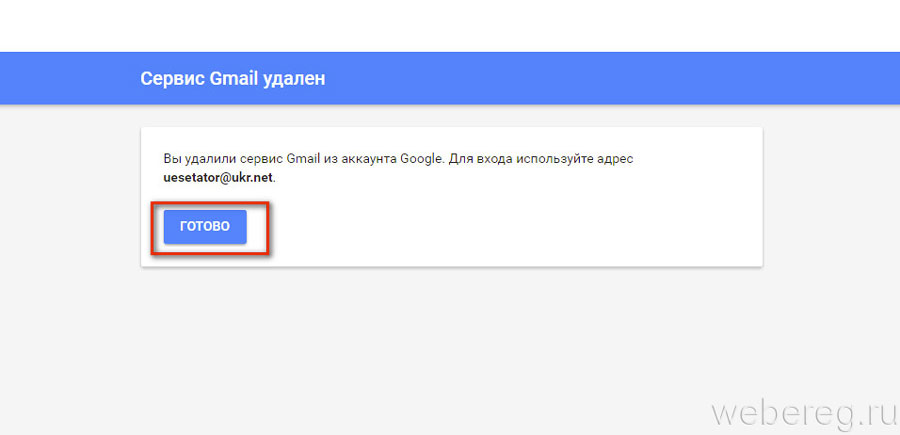
Как отозвать письмо в Gmail?
У нас есть отличная новость для любителей переписываться с помощью Gmail. Теперь отправленные письма можно отозвать. Единственное условие заключается в том, что данная функция включена в настройках.
Настроить данную опцию очень легко, нужно только следовать пунктам:
- Зайдите в аккаунт Gmail и перейдите в настройки. Затем выберите «Все настройки».
- В разделе со всеми доступными настройками, есть строка «Отмена отправки». Необходимо выбрать желаемый промежуток времени, в течение которого вы сможете отменить отправку письма.
- Выбор времени автоматически включит функцию «Отмены отправки». После этого можно будет не беспокоиться, так как появится возможность отменить отправку электронного письма в случае возникновения подобной необходимости.
Интересно! Функция «Отмены отправки» электронного письма существует около 6 лет. Всё это время она работала в режиме тестирования.
Многие пользователи задают вопросы о том, как пользоваться «отменой отправки» после настройки данного функционала.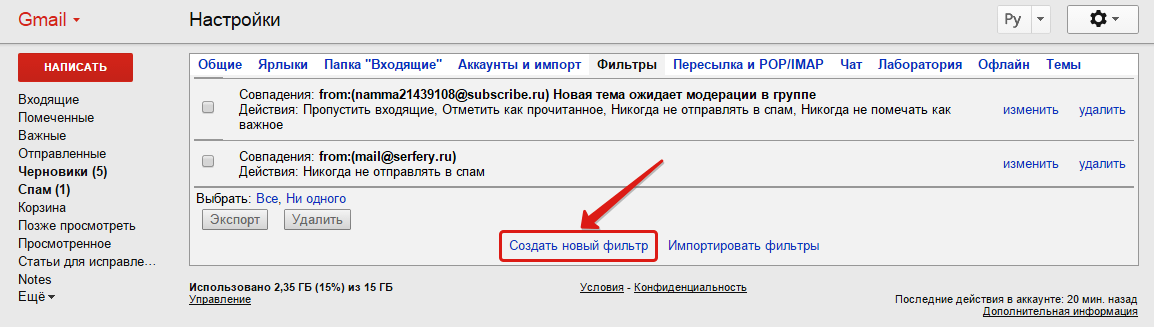 Вот как это работает:
Вот как это работает:
- Подготовьте текст электронного письма. Заполните поля «Кому» и «Тема». Отправьте письмо.
- После отправки, в нижней части окна появится чёрная рамка.
- Именно в этот момент пользователю предоставляется главный выбор. Нажимаете на кнопку «Отменить» и появится следующее окно.
- Когда отправка письма отменена, оно переходит в статус «Черновик» и отображается окно для редактирования, позволяющее скорректировать письмо и отправить его заново.
Внимание! Не стоит забывать о том, что отменить отправку письма можно только в тот промежуток времени, который вы указали в соответствующих настройках.
Почтовый сервис Gmail – очень удобен и практичен в использовании. Помимо возможности отмены отправки исходящих писем он предоставляет массу полезных функций. Наиболее популярные из них приведены в таблице.
| Функция | Описание |
| Работа в анонимном режиме | Для использования данной функции понадобится браузерное расширение «Gmail офлайн».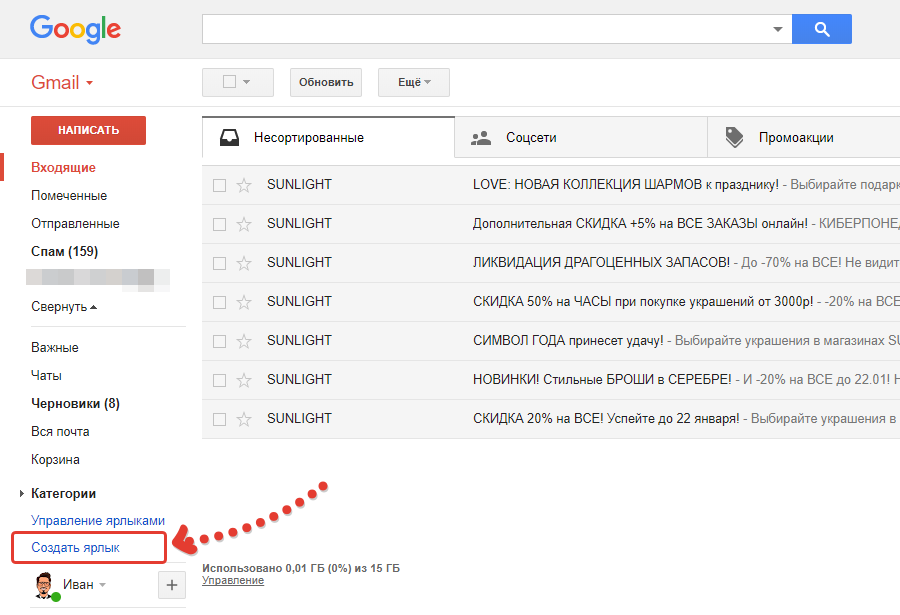 При использовании этой функции отсутствие интернета не мешает предварительной работе с электронными письмами. При использовании этой функции отсутствие интернета не мешает предварительной работе с электронными письмами. |
| Запланированная отправка писем | Если хотите отправить электронное письмо точно в срок, то браузерное расширение «Boomerang» поможет сделать это. |
| Отказ от навязчивой рекламы | Для использования этой функции установка каких-либо расширений не потребуется. Достаточно кликнуть по заголовку письма и выбрать строку «отменить подписку». |
Функция отмены отправки электронных писем в Gmail теперь доступна каждому заинтересованному пользователю. Не придется извиняться за случайные ошибки. Главное, не забыть установить оптимальное время для отмены отправки письма и запомнить его.
Все что необходимо сделать, достаточно подробно разобрано выше.
Многие интернет-сервисы предоставляют своим пользователям красивое оформление. Почтовая платформа Gmail не исключение. Можно «оживить» собственный аккаунт ярким фоном с любимым изображением. А также воспользоваться приведенными ниже советами:
А также воспользоваться приведенными ниже советами:
- добавить друзей. Для добавления зайдите в «Настройки» → «Аккаунт и импорт», затем выберите пункт «Импортировать контакты». Импорт произойдет независимо от того, были вы зарегистрированы ранее в почтовом сервисе, или нет;
- архив сообщений. Вместо периодического удаления архивируйте письма. Откройте необходимое письмо и сверху нажмите на квадрат со стрелкой вниз. Письма появятся на боковой панели в разделе «Вся почта»;
- ярлыки. К каждому конкретному электронному письму можно добавить ярлык. Просто откройте письмо и нажмите на «ярлыки». Также из боковой панели можно перетащить ярлык прямо в конкретное письмо.
Разработчики почтового сервиса Gmail значительно облегчили жизнь пользователям, внедрив возможность отмены отправки электронных писем. Эта функция незаменима для каждого действительно современного почтового сервиса. Благодаря ней качество общения по электронной почте вышло на гораздо более высокий уровень.
Как отозвать письмо в Gmail?
У нас есть отличная новость для любителей переписываться с помощью Gmail. Теперь отправленные письма можно отозвать. Единственное условие заключается в том, что данная функция включена в настройках.
Настроить данную опцию очень легко, нужно только следовать пунктам:
- Зайдите в аккаунт Gmail и перейдите в настройки. Затем выберите «Все настройки».
- В разделе со всеми доступными настройками, есть строка «Отмена отправки». Необходимо выбрать желаемый промежуток времени, в течение которого вы сможете отменить отправку письма.
- Выбор времени автоматически включит функцию «Отмены отправки». После этого можно будет не беспокоиться, так как появится возможность отменить отправку электронного письма в случае возникновения подобной необходимости.
Интересно! Функция «Отмены отправки» электронного письма существует около 6 лет. Всё это время она работала в режиме тестирования.
Многие пользователи задают вопросы о том, как пользоваться «отменой отправки» после настройки данного функционала. Вот как это работает:
Вот как это работает:
- Подготовьте текст электронного письма. Заполните поля «Кому» и «Тема». Отправьте письмо.
- После отправки, в нижней части окна появится чёрная рамка.
- Именно в этот момент пользователю предоставляется главный выбор. Нажимаете на кнопку «Отменить» и появится следующее окно.
- Когда отправка письма отменена, оно переходит в статус «Черновик» и отображается окно для редактирования, позволяющее скорректировать письмо и отправить его заново.
Внимание! Не стоит забывать о том, что отменить отправку письма можно только в тот промежуток времени, который вы указали в соответствующих настройках.
Почтовый сервис Gmail – очень удобен и практичен в использовании. Помимо возможности отмены отправки исходящих писем он предоставляет массу полезных функций. Наиболее популярные из них приведены в таблице.
| Функция | Описание |
| Работа в анонимном режиме | Для использования данной функции понадобится браузерное расширение «Gmail офлайн».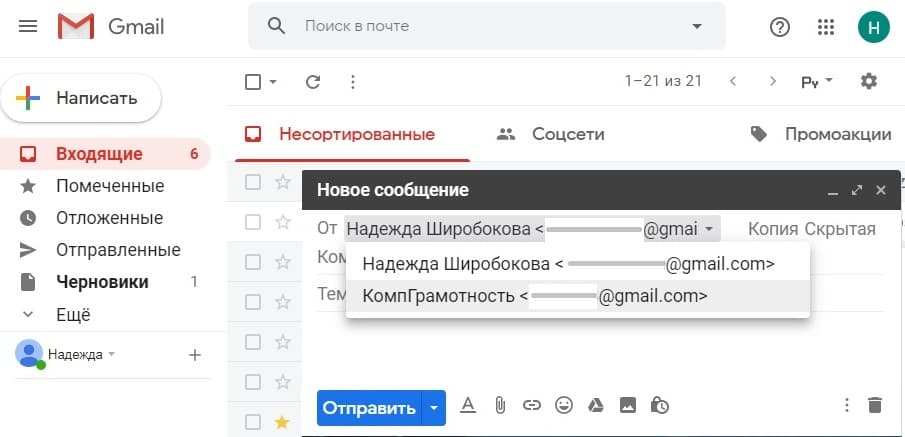 При использовании этой функции отсутствие интернета не мешает предварительной работе с электронными письмами. При использовании этой функции отсутствие интернета не мешает предварительной работе с электронными письмами. |
| Запланированная отправка писем | Если хотите отправить электронное письмо точно в срок, то браузерное расширение «Boomerang» поможет сделать это. |
| Отказ от навязчивой рекламы | Для использования этой функции установка каких-либо расширений не потребуется. Достаточно кликнуть по заголовку письма и выбрать строку «отменить подписку». |
Функция отмены отправки электронных писем в Gmail теперь доступна каждому заинтересованному пользователю. Не придется извиняться за случайные ошибки. Главное, не забыть установить оптимальное время для отмены отправки письма и запомнить его.
Все что необходимо сделать, достаточно подробно разобрано выше.
Многие интернет-сервисы предоставляют своим пользователям красивое оформление. Почтовая платформа Gmail не исключение. Можно «оживить» собственный аккаунт ярким фоном с любимым изображением.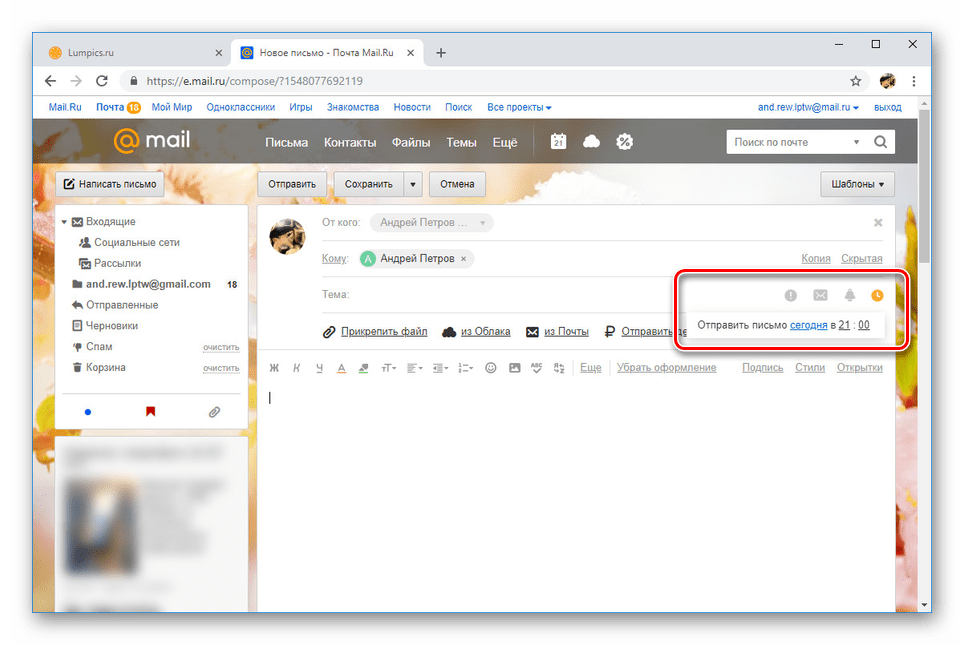 А также воспользоваться приведенными ниже советами:
А также воспользоваться приведенными ниже советами:
- добавить друзей. Для добавления зайдите в «Настройки» → «Аккаунт и импорт», затем выберите пункт «Импортировать контакты». Импорт произойдет независимо от того, были вы зарегистрированы ранее в почтовом сервисе, или нет;
- архив сообщений. Вместо периодического удаления архивируйте письма. Откройте необходимое письмо и сверху нажмите на квадрат со стрелкой вниз. Письма появятся на боковой панели в разделе «Вся почта»;
- ярлыки. К каждому конкретному электронному письму можно добавить ярлык. Просто откройте письмо и нажмите на «ярлыки». Также из боковой панели можно перетащить ярлык прямо в конкретное письмо.
Разработчики почтового сервиса Gmail значительно облегчили жизнь пользователям, внедрив возможность отмены отправки электронных писем. Эта функция незаменима для каждого действительно современного почтового сервиса. Благодаря ней качество общения по электронной почте вышло на гораздо более высокий уровень.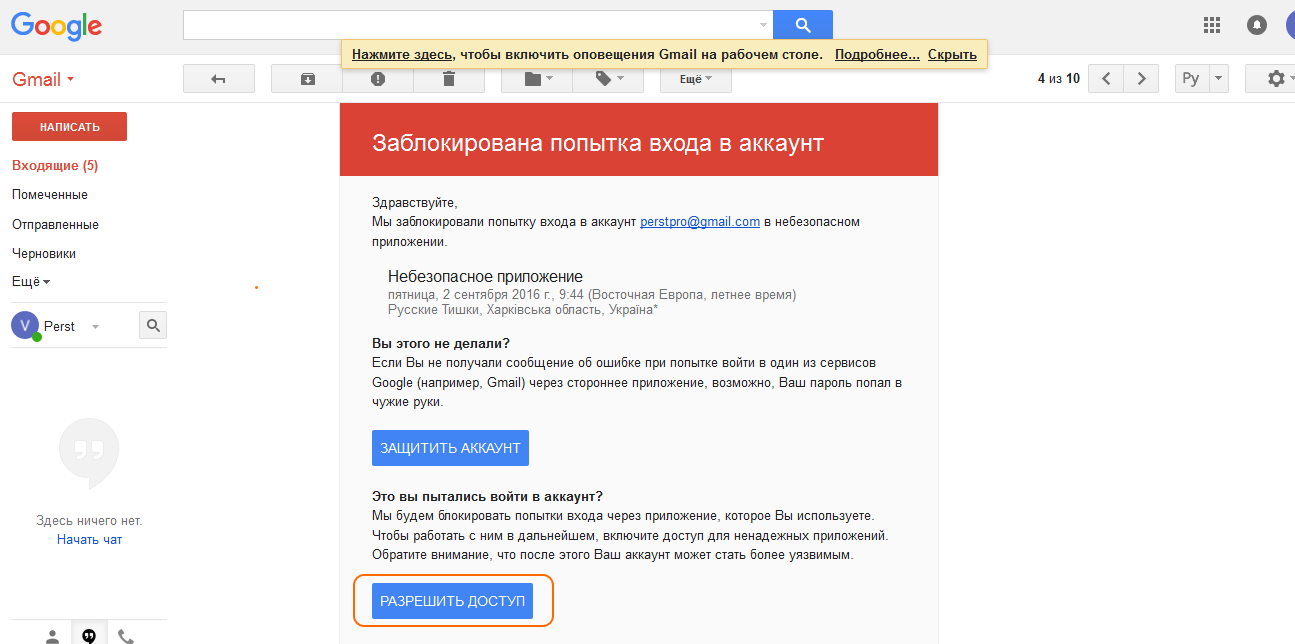
Как отменить отправку письма в Gmail. Отозвать письмо
Привет! Скажи можно ли отменить отправленное письмо?
Да, в некоторых случаях можно. Давайте рассмотрим ситуации в которых это может понадобится пользователю. Представьте такую ситуацию, вы отправили электронную почту в которой приложены важные, конфиденциальные файлы и перепутали адрес получателя, или просто по той или иной причине передумали и решили после отправки отозвать письмо. В таких случаях было бы не плохо отменить отправку письма. Во всех популярных почтовых сервисах таких как яндекс, майл, рамблер такой возможности пока нет.
Однако компания Google недавно прикрутила к своему почтовому сервису Gmail новую функцию , которая позволяет отменить отправленное письмо в течении заданного промежутка времени. Как это сделать я расскажу в данной статье.
Отмена отправки письма Gmail
До этого момента функция «Отзыва письма» (Undo Send) была исключительно в экспериментальной бета-версии Gmail.
Включив функцию отзыва отправленного письма, после нажатия кнопки «Отправить», электронное письмо будет специально задерживаться на Гмайл на заданный промежуток времени, установленный пользователем в настройках, в течении этого промежутка времени ему будет доступна кнопка «Отменить письмо».
Если во время заданного периода времени, пользователь не отменил отправленное сообщение, письмо автоматически будет отослано адресату.
Запрещенная пользователем почта автоматически будет сохранена в Черновиках, где ее можно будет в будущем удалить или отредактировать.
По умолчанию эта функция отключена. Сейчас я покажу как ее активировать.
Как отменить отправку письма?
Заходим в почтовый сервис Gmail и в верхнем правом меню нажимаем на шестеренку «Настройка».
Как отменить отправку письма GmailНа вкладке «Общие» находим функцию «Отменить отправку», активируем ее и ставим желаемый промежуток времени, после которого сообщение будет автоматический отправлено.
После этого нажимаем на «Сохранить изменения»
Как отменить письмоКак работает функция «Отменить отправку»
Так это будет выглядит в разделе «Черновики»
На этом все. Если вам понравилась статья поделитесь с друзьями, нажав на одну из кнопок вашей социальной сети. И не забудьте подписаться на новости!
Как отменить письмо в Gmail — Алина Олешко — Хайп
Кнопка «отменить» – одна из самых полезных функций Gmail. Вот как ею пользоваться.
© Miss7 — 24sataУ мгновенной доставки электронной почты есть свои недостатки. Послав электронное сообщение, вы не сможете вернуть его обратно. Это может стать проблемой, если вы, например, отправили сообщение, когда оно ещё не было готово, или не тому адресату.
Проверьте настройки
Раньше пользователям приходилось самостоятельно включать в настройках отмену отправки почты. Однако теперь интернет-гигант Google сделал это стандартной функцией Gmail, которая всегда включена по умолчанию. Но всё равно рекомендуется проверить настройки, чтобы убедиться, что этот режим активирован.
Для этого войдите в Gmail под своей учётной записью. Затем нажмите на значок в виде шестерёнки в правом верхнем углу, чуть выше списка электронной почты. В появившемся меню выберите пункт «Настройки».
Отрегулируйте настройки при необходимости
Меню настроек содержит все специальные функции, которые вы можете активировать или настроить в Gmail.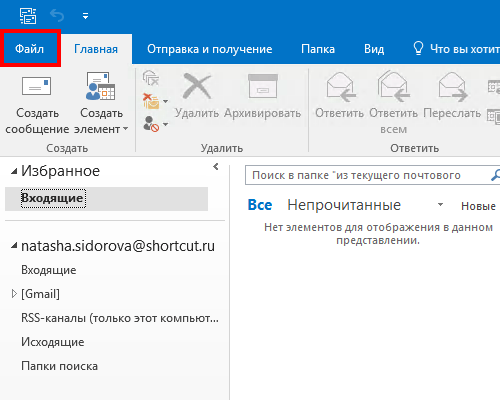 Найдите во вкладке «Общие» раздел под названием «Отмена отправки». Там есть возможность настройки промежутка времени для отмены – от 5 до 30 секунд с момента отправки. Если вы переживаете, что можете по ошибке послать сообщение, то стоит установить период отмены более 10 секунд. Пять секунд слишком мало, чтобы понять, что вы допустили ошибку и успеть нажать отмену.
Найдите во вкладке «Общие» раздел под названием «Отмена отправки». Там есть возможность настройки промежутка времени для отмены – от 5 до 30 секунд с момента отправки. Если вы переживаете, что можете по ошибке послать сообщение, то стоит установить период отмены более 10 секунд. Пять секунд слишком мало, чтобы понять, что вы допустили ошибку и успеть нажать отмену.
Выбрав интервал, прокрутите вниз до самого конца и нажмите на кнопку «Сохранить изменения».
Обратите внимание, что имейл может появиться в почтовом ящике того, кому вы его отправили, до того, как вы отмените его. Возможно, что человек даже успеет его прочитать, поэтому так важно действовать быстро.
Отправьте тестовое письмо
Теперь, когда вы настроили интервал, в течение которого можете отменить письмо в Gmail, пришло время проверить работу сервиса. Нажмите на кнопку «Написать» в левом верхнем углу экрана и отправьте электронное письмо самому себе.
Сразу после отправки в левом нижнем углу окна появится всплывающее окно с уведомлением о том, что сообщение было отправлено.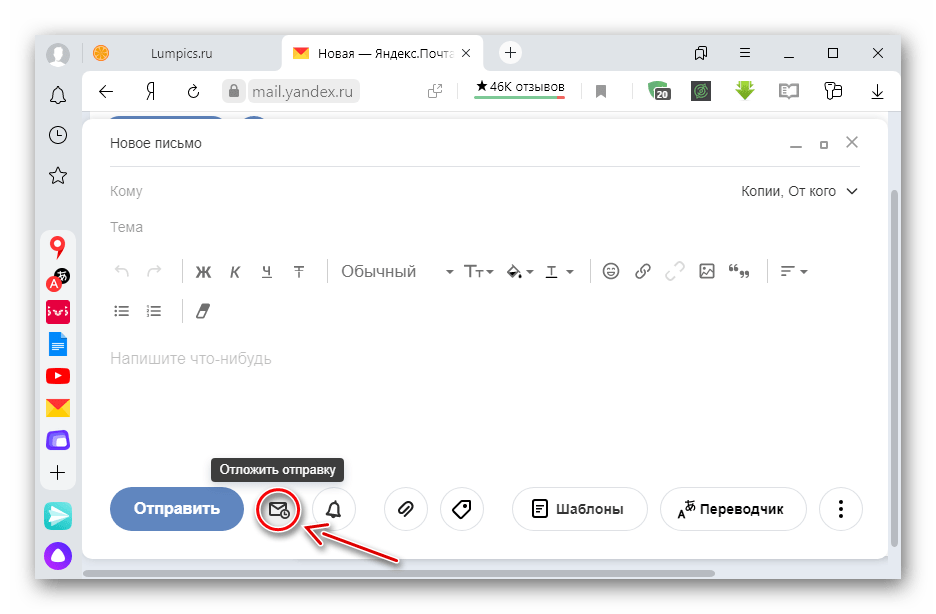 Помимо кнопки «Просмотреть сообщение» посередине появится ещё одна кнопка под названием «Отменить». Если вы подождёте, то заметите, как опция «Отменить» исчезнет. Это означает, что выбранный вами период отмены истёк и теперь вы не можете отозвать отправленное письмо. Если вы не знаете, как долго длится период отмены, то проведите тест несколько раз, меняя интервалы в настройках.
Помимо кнопки «Просмотреть сообщение» посередине появится ещё одна кнопка под названием «Отменить». Если вы подождёте, то заметите, как опция «Отменить» исчезнет. Это означает, что выбранный вами период отмены истёк и теперь вы не можете отозвать отправленное письмо. Если вы не знаете, как долго длится период отмены, то проведите тест несколько раз, меняя интервалы в настройках.
Нажав на кнопку «Отмена», вы увидите, что письмо появилось вновь в том же состоянии, в котором оно было на момент отправки. Это позволяет свободно редактировать содержимое письма и изменить адресата, если это необходимо. После того, как электронное письмо было отменено, вы можете работать над ним без ограничений по времени или просто удалить его и начать всё сначала.
Отзыв электронного письма на iOS или Android
Отмена отправки электронного письма на iOS- и Android-устройствах столь же проста, как и в веб-браузере, и не требует настройки каких-то дополнительных параметров. После отправки электронного письма вы увидите в нижней части экрана (справа, а не слева) кнопку «Отметить».
Как и в случае с веб-клиентом, рекомендуется отправить тестовое письмо, чтобы проверить, работает ли эта функция в вашей учётной записи, прежде чем полагаться на неё.
Как оказалось, отменить сообщение можно не только во многих популярных мессенджерах, но и в Gmail. А вы знали о такой полезной функции? Как часто пользуетесь ей, и согласны ли, что Google стоит увеличить интервал времени, в течение которого можно вернуть отправленное письмо обратно?
Как отозвать письмо в Gmail
Мгновенная доставка электронной почты имеет свои последствия. После того, как вы отправите электронное письмо, вы не сможете его вернуть. Это может вызвать проблемы, если вы отправите сообщение, когда вы не готовы сделать это, или отправите его не тем людям. Хорошая новость заключается в том, что Gmail предоставляет быстрый и эффективный способ отсылать или отзывать электронные письма до того, как произойдет худшее. Это возвращает электронное письмо и предотвращает его появление в чьем-либо почтовом ящике, пока вы не будете готовы. Вот как можно использовать эту функцию на мобильных устройствах и в Интернете.
Это возвращает электронное письмо и предотвращает его появление в чьем-либо почтовом ящике, пока вы не будете готовы. Вот как можно использовать эту функцию на мобильных устройствах и в Интернете.
Раньше вам приходилось включать опцию Unsend для отзыва электронной почты Gmail. Однако Google сделал это стандартной функцией Gmail, поэтому теперь она всегда включена. Но вы все равно должны проверить настройки, чтобы убедиться, что они правильно настроены.
Начните с входа в Gmail под своей учетной записью . Затем выберите значок шестеренки в правом верхнем углу, чуть выше списка электронной почты. В этом меню выберите « Настройки» .
Шаг 2: отрегулируйте настройки при необходимости Меню настроек содержит все специальные функции, которые вы можете активировать или настроить в Gmail. Прокрутите вкладку « Общие », пока не появится раздел « Отменить отправку ».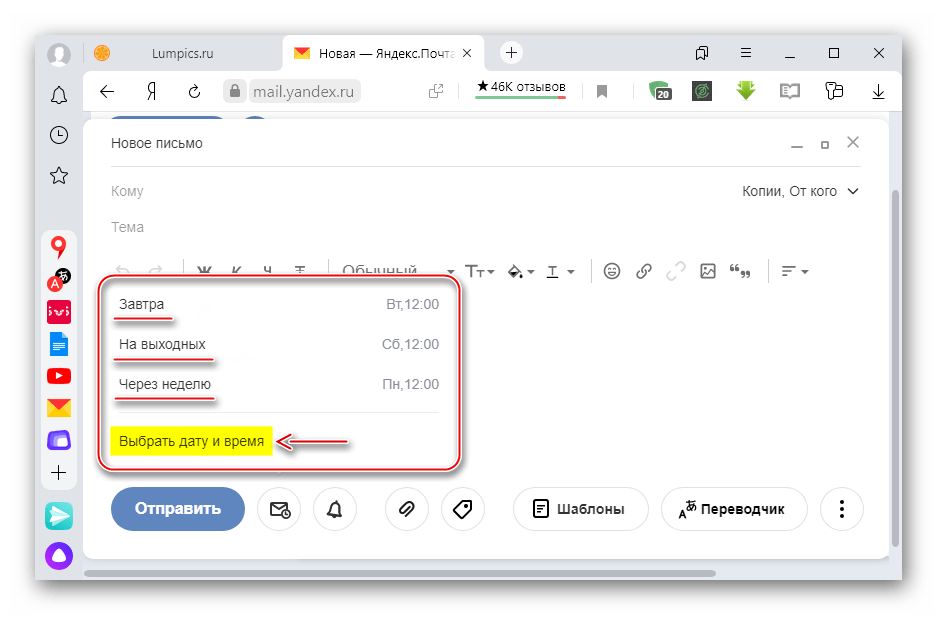 Здесь вы увидите возможность настроить период отмены отправки . Вы можете выбрать, как долго вы сможете вспомнить электронное письмо. Вы можете выбрать до пяти, 10, 20 или 30 секунд после отправки.
Здесь вы увидите возможность настроить период отмены отправки . Вы можете выбрать, как долго вы сможете вспомнить электронное письмо. Вы можете выбрать до пяти, 10, 20 или 30 секунд после отправки.
Если вы беспокоитесь об отправке неправильного электронного письма, вы, вероятно, хотите установить период отмены не менее 10 секунд, просто чтобы быть в безопасности. Пять секунд не очень долго, чтобы понять, что вы ошиблись и нажали кнопку «Отменить». По окончании прокрутите вниз до раздела « Настройки » и сохраните изменения.
Обратите внимание, что электронная почта может отображаться в почтовых ящиках тех, кому вы ее отправили, пока присутствует опция unsend. Если вспомнить электронное письмо, оно исчезнет, но возможно, что кто-то мог начать его читать, поэтому важно действовать быстро.
Шаг 3: Отправить тестовое письмо
Теперь, когда вы знаете, сколько времени вам нужно вспомнить, пришло время протестировать сервис. Нажмите Compose и отправьте быстрое электронное письмо себе.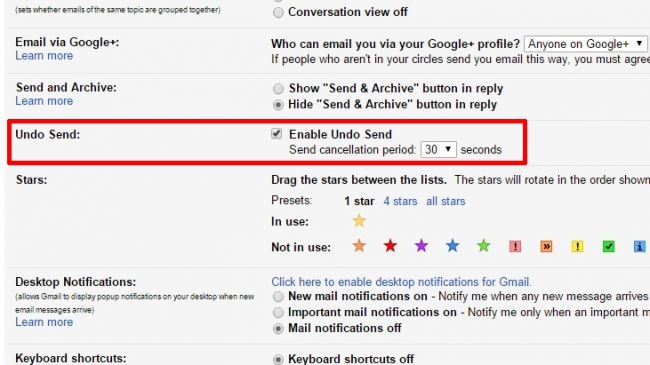 Когда вы будете готовы, нажмите синюю кнопку Отправить .
Когда вы будете готовы, нажмите синюю кнопку Отправить .
Теперь сразу же загляните в левый нижний угол окна Gmail. Там должно появиться всплывающее уведомление с сообщением «Отправлено» . В середине панели уведомлений появится опция Отменить .
Если вы подождете, вы увидите, что опция Отменить исчезает, это означает, что ваш период отмены истек, и теперь уже слишком поздно, чтобы отозвать электронное письмо. Если вы не знаете, как долго устанавливать период отмены, мы предлагаем вам попробовать это несколько раз, чтобы понять, как долго продолжаются разные периоды.
Выберите опцию « Отменить» , и вы увидите, что ваша электронная почта снова появляется в том же состоянии, в котором она была при отправке. Это позволяет вам свободно изменять содержимое или адресовать его перед отправкой в соответствии с назначением. После того, как электронное письмо было отозвано, у вас нет ограничения по времени, сколько вам нужно над ним работать — или вы можете просто удалить его и начать все сначала.
Вы также можете ознакомиться с другими советами и рекомендациями по Gmail здесь.
Отзыв электронной почты на iOS или Android
Вызов электронной почты на iOS или Android так же прост, как и в веб-браузере, и не требует настройки каких-либо настроек или параметров. После отправки электронного письма вы увидите возможность отменить отправку в нижней части экрана (хотя и справа, а не слева). Нажмите эту кнопку, и вы должны быть в порядке. Обратите внимание, что кнопка будет отображаться только в течение нескольких секунд, поэтому действуйте быстро.
Как и в случае с веб-клиентом, мы рекомендуем отправить тестовое электронное письмо, чтобы проверить, работает ли эта функция для вашей учетной записи, прежде чем вы начнете полагаться на нее.
СвязанныйКак отозвать или отменить электронное письмо в Gmail
Gmail имеет удобную функцию, с помощью которой пользователи могут вспомнить отправленные электронные письма до того, как они достигли адресата. Эта функция жизненно важна, потому что в любой момент вы можете отправить электронное письмо не тому человеку или даже электронное письмо нужному человеку, но с неправильным текстом.
Как отменить отправленное письмо в Gmail
Никто не хочет совершать эту ошибку, особенно если она имеет какое-то отношение к бизнесу. Итак, что мы можем сделать, чтобы исправить эту проблему и гарантировать, что ваши получатели никогда не получат электронное письмо, которое может вызвать смущение с вашей стороны? Что ж, люди в Google позаботились о том, чтобы добавить функцию, предназначенную для решения этой проблемы раз и навсегда. Порядок действий следующий:
- Войдите в свою учетную запись Gmail.
- Нажмите “Просмотреть все настройки”.
- Откройте вкладку Общие
- Прокрутите вниз до Отменить отправку
- Измените цикл с 5 до 30 секунд.
- Теперь отправьте электронное письмо
- Вы увидите уведомление об отправленном сообщении.
- Вы можете нажать на ссылку «Отменить», чтобы отменить ее.
Разберемся на этом подробнее.
1]Настройте цикл отмены электронной почты в Gmail.
Хорошо, поэтому по умолчанию Отменить отправку функция активирована, и, насколько мы можем судить, деактивировать ее невозможно. Мы хотели бы, чтобы Google однажды выпустил обновление, которое позволяет пользователям деактивировать его, но сегодня мы не будем на этом особо акцентировать внимание.
Теперь в настройках по умолчанию Отменить отправку с интервалом в 5 секунд, но мы рекомендуем изменить его на большее число.
Для этого нажмите значок шестеренки и выберите Просмотреть все настройки двигаться вперед.
Сразу вы должны увидеть несколько вкладок вверху, но вам нужно только нажать на Общий, затем прокрутите вниз до Отменить отправку.
Отсюда измените цикл с 5 секунд на 30 секунд, что является максимально допустимым на данный момент.
2]Отменить отправку электронного письма
После того, как для параметра Undo Send установлено значение 30 секунд, теперь пора протестировать его. Имейте в виду, что отменить старые письма, отправленные более 30 секунд, невозможно.
Хорошо, тогда пошлите электронное письмо кому-нибудь из своей адресной книги. После нажатия кнопки «Отправить» найдите слова «Отменить» в Сообщение отправлено уведомление. Нажмите кнопку «Отменить» до того, как истечет 30-секундный таймер, и вы сразу поймете, что ваше письмо никому не было отправлено.
Это довольно простая функция, которой каждый должен воспользоваться при отправке важных сообщений электронной почты семье, друзьям, коллегам, деловым партнерам и т. Д.
Как отозвать электронную почту в Gmail или Outlook
Том Мертон | Getty Images
Уже поздно, вы устали, и вы случайно отправили по электронной почте гневную тираду о своем боссе ей, а не коллеге, для которого она была предназначена.
Ооо!
Возможно, уже слишком поздно что-либо делать с этим письмом. Но, сделав несколько простых настроек в Gmail или Outlook, вы можете значительно снизить вероятность того, что ошибки электронной почты в будущем разрушат вашу жизнь.
Как отменить отправленные электронные письма в Gmail
Gmail не имеет традиционной функции «отзыва», как Outlook.Вместо этого у него есть функция, которую вы можете включить, которая позволяет вам «отменить» сообщение в течение определенного промежутка времени.
- Вы можете включить его, перейдя к значку шестеренки в Gmail (вверху справа), выбрав «Настройки», а затем выбрав вкладку «Общие».
- Прокрутите страницу вниз и установите флажок «Включить отмену отправки». Вы можете выбрать период отмены: пять, 10, 20 или 30 секунд.
- Теперь, когда вы отправляете электронное письмо, вы увидите всплывающее окно с вопросом, хотите ли вы отменить отправку сообщения.Нажмите на него, и он никогда не покинет ваш почтовый ящик.
Как отозвать электронные письма в Outlook
В Outlook все немного по-другому: вам нужно отозвать сообщение вместо того, чтобы полагаться на задержку для его полной отмены. Нет гарантии, что сообщение не было открыто, и иногда оно работает только в вашей организации (в зависимости от настроек).
Тем не менее, стоит попробовать, если вы прислали что-то довольно грубое. Вот что нужно сделать:
- Дважды щелкните сообщение, которое хотите вспомнить, затем нажмите кнопку «Действия» на верхней ленте.Затем выберите «Отозвать это сообщение».
- У вас будет два варианта: удалить непрочитанные копии электронного письма или удалить непрочитанные копии и отправить другое сообщение взамен. Также есть возможность получить уведомление, если отзыв не удастся, на тот случай, если вы захотите еще больше беспокоиться о себе.
Вот и все. Это займет всего несколько секунд вашего времени, и вы сможете избавить себя от настоящего затруднения.
Как отозвать письмо в Gmail, если вы его случайно отправили
Мгновенная доставка электронной почты имеет последствия.Как только вы отправите электронное письмо, оно исчезнет из ваших рук. Однако все мы совершаем ошибки, и Google это понимает. Чтобы помочь, Gmail включает функцию под названием Отменить отправку, которая позволяет вам отменить свой запрос на отправку. Раньше вам приходилось включать его вручную, но теперь он включен по умолчанию.
Вот как извлечь из этого максимальную пользу.
Gmail для Интернета Функция отмены отправкиGmail только задерживает отправку электронной почты — она фактически не вспоминает случайные сообщения, отправленные другим пользователям. Другими словами, если вы установите период отмены отправки на 30 секунд, Gmail фактически не отправит сообщение в течение 30 секунд после того, как вы нажмете Отправить .После этого вы ничего не можете сделать, кроме как отправить дополнительное электронное письмо или дождаться ответа.
Вот как настроить Отменить отправку:
Шаг 1: Войдите в Gmail со своей учетной записью.
Шаг 2: Щелкните значок Gear , расположенный в правом верхнем углу.
Шаг 3: Щелкните ссылку Просмотреть все параметры в раскрывающемся меню.
Шаг 4: Параметр Отменить отправку находится на вкладке Общие .Щелкните стрелку вниз , чтобы выбрать задержку в секундах от пяти до 30.
Если вы беспокоитесь о том, что отправили неправильное электронное письмо, вы, вероятно, захотите установить период отмены не менее 10 секунд на всякий случай. Пять секунд — это немного, чтобы понять, что вы допустили ошибку, и нажать кнопку Отменить .
Шаг 5: Прокрутите вниз и нажмите кнопку Сохранить изменения .
Отправить тестовое письмо
Хотите увидеть эту функцию в действии? Давай протестируем.
Шаг 1: В открытом веб-клиенте Gmail нажмите большую кнопку Написать . Вы не можете это пропустить.
Шаг 2: Введите свой адрес электронной почты в поле «Кому». Если у вас есть другая учетная запись электронной почты, используйте ее.
Шаг 3: Нажмите синюю кнопку Отправить .
Шаг 4: В нижнем левом углу появится всплывающее окно Сообщение отправлено , как показано выше. Щелкните ссылку Отменить , чтобы отозвать письмо.
Шаг 5: Во втором всплывающем окне нажмите синюю кнопку OK для подтверждения.
Шаг 6: Неотправленное письмо теперь должно быть на вашем экране в виде черновика. Измените свое сообщение соответствующим образом и отправьте его или вместо этого удалите.
Вы также можете найти здесь другие наши советы и рекомендации по работе с Gmail.
Gmail для мобильных устройств
Вызов электронной почты на iOS или Android очень прост и не требует настройки каких-либо параметров или параметров.Период отмены отправки — это заранее установленный интервал, который вы не можете изменить, как на ПК. У вас есть ограниченное время, чтобы выбрать Отменить, как только кнопка появится на вашем экране. Если вы не нажмете на нее вовремя, сообщение будет отправлено автоматически.
Было бы неплохо отправить тестовое электронное письмо, чтобы протестировать функцию, прежде чем вы начнете ее использовать. Используйте приведенные выше инструкции, чтобы отправить тестовое письмо и почувствовать временное окно выбора отмены.
Рекомендации редакции
Как отозвать емейл в gmail
Если вы всегда задавались вопросом, как отозвать электронное письмо в Gmail, то вот краткое пошаговое руководство для вас.
Однако стоит иметь в виду, что в отличие от других почтовых клиентов, таких как Outlook, у вас нет кнопки отзыва. Вместо этого у вас есть выбранные временные рамки, чтобы «отменить» письмо.
Итак, если вы не нажали кнопку отмены за то время, на которое вы установили это значение (это объясняется ниже), к сожалению, пути назад нет!
1. Щелкните значок шестеренки в правом верхнем углу страницы и щелкните Настройки .
2. На первой (основной) вкладке прокрутите вниз до Отменить отправку и нажмите Включить .
3. Щелкните раскрывающийся список, чтобы выбрать предел времени, в течение которого вы должны нажать кнопку «Отменить». (Вы можете выбрать 5, 10 или 30 секунд)
4. Нажмите Сохранить изменения внизу страницы.
5. Когда вы в следующий раз отправите электронное письмо, Ваше сообщение отправлено. Появится окно с дополнительной возможностью отмены (ссылка на желтом фоне)
6. Если вы нажмете на него в течение выбранного периода времени, получатель никогда не узнает, что вы его отправили.Это может быть находкой!
Почему не всегда удается вспомнить электронную почту в Gmail
Как упоминалось выше, вы не можете вспомнить сообщение в Gmail — вместо этого отправка сообщения задерживается на очень короткий период времени.
Если вы не нажали «Отменить», значит, письмо было отправлено.
Если вы уйдете от экрана, который отображается после отправки электронного письма, опция «Отменить» исчезнет.
Другие решения
Выберите другую службу электронной почты, например Egress Prevent, которая предотвращает отправку электронных писем не тем людям, или наше программное обеспечение eDiscovery, которое измеряет и количественно оценивает риск передачи конфиденциальных данных.Программное обеспечение распознает шаблоны использования электронной почты и предыдущие данные электронной почты, распознавая и предупреждая пользователей о неправильных адресах электронной почты до того, как они нажмут «Отправить», что может стать огромным облегчением! Кроме того, если вы используете Outlook, прочтите наше руководство по отзыву электронного письма в Outlook.
Как отозвать Gmail: отменить электронное письмо
Возможность изменить свое мнение после того, как вы отправили электронное письмо из Gmail, является одной из самых полезных функций, позволяющих избавиться от беспокойства, и работает как в мобильных приложениях. и в настольном браузере.
Даже если вы еще не отправили сообщение, о котором сожалеете, вам следует проверить настройки Gmail прямо сейчас. Это потому, что отменить отправку по умолчанию составляет всего 5 секунд, и вы можете увеличить это время до 30 секунд.
Также обратите внимание, что «Отменить» появится только в том случае, если вы отправляете из учетной записи Gmail: мобильное приложение позволяет вам видеть другие учетные записи электронной почты от других поставщиков, но вы можете отозвать электронное письмо только тогда, когда отправили его из учетной записи Gmail.
Увеличить «Отменить отправку Gmail» до 30 секунд
Для выполнения этого шага вам потребуется браузер ПК или ноутбука, потому что даже если вы выберете просмотр версии Gmail для ПК в мобильном браузере, вам будет показана старая версия, не содержащая функции «Отменить отправку».
Итак, на ПК или ноутбуке запустите веб-браузер и откройте Gmail. Коснитесь значка шестеренки в правом верхнем углу и выберите «Настройки». На вкладке Общие найдите Отменить отправку. Справа от него вы увидите «Период отмены отправки», по умолчанию установленный на 5 секунд, но вы можете нажать на раскрывающееся меню, чтобы изменить его на 30 секунд. Теперь прокрутите страницу вниз и нажмите «Сохранить изменения».
Помните, что если вы увеличите эту функцию до максимального времени, никакие электронные письма не будут покидать ваш почтовый ящик до тех пор, пока не пройдет 30 секунд.Поэтому, если люди жалуются, что письмо, которое вы им только что отправили, еще не пришло, вот почему.
Как отменить отправку Gmail на Android
Когда вы создаете сообщение электронной почты в приложении Gmail на Android, а затем нажимаете кнопку «Отправить», оно автоматически возвращает вас в режим беседы.
Внимательно посмотрите на нижнюю часть экрана: вы увидите черную полосу с надписью «Отправлено» слева и «Отменить» справа. (Опять же, помните, что это НЕ появится, если вы отправили электронное письмо с учетной записи, отличной от Gmail.)
Быстро нажмите «Отменить», и вы вернетесь на экран составления сообщения, где вы сможете удалить или отредактировать электронное письмо по мере необходимости.
Отменить отправку Gmail на ПК или ноутбуке
Вызов сообщения Gmail в браузере ПК или ноутбука работает так же, как и на Android.
После того, как вы нажали «Отправить», посмотрите в левом нижнем углу экрана на опцию «Сообщение отправлено» с дополнительными опциями для отмены или просмотра сообщения.
Нажмите «Отменить», и сообщение снова появится на экране, чтобы вы могли отредактировать или удалить при необходимости.
Вам также может быть интересно узнать, как отключить Gmail Nudges.
9 шагов: как отозвать электронное письмо в Gmail
В приложении G-mail нет функции отзыва, как в Outlook. Если вы случайно отправили сообщение электронной почты в G-mail, вы можете отменить его, нажав кнопку «Отменить». Вы можете отменить сообщение только в течение определенного времени. Чтобы узнать подробную информацию о том, как отозвать сообщение электронной почты в приложении G-mail, выполните быстрые шаги , как отозвать электронное письмо в Gmail, , приведенные ниже.
- Шаг 1: Войдите в свою учетную запись G-mail, используя необходимые учетные данные.
- Шаг 2: Вы должны проверить, включена ли функция отмены отправки в вашей учетной записи G-mail.
- Шаг 3: Щелкните значок меню и выберите параметр «Настройки».
- Шаг 4: Выберите вкладку «Общие» в меню «Настройки».
- Шаг 5: Прокрутите вниз вкладку «Общие настройки» и проверьте, установлен ли флажок «Разрешить отмену отправки».
- Шаг 6: Если нет, установите флажок рядом с параметром «Включить отмену отправки».
- Шаг 7: Задайте время для параметра «Отменить отправку» и нажмите кнопку «ОК».
- Шаг 8: Выберите время, щелкнув раскрывающееся меню рядом с параметром «Отменить отправку».
- Шаг 9: Задайте продолжительность и нажмите кнопку ОК.Сообщение не будет отправлено.
Как отменить отправку сообщения в Gmail
Вы только что отправили это сообщение Сэму Уотсону вместо Сэма Григгса? Может быть, еще не поздно вернуть его. То же самое верно и для сообщений с орфографическими ошибками, плохо сформулированной темой или забытым вложением. Независимо от того, используете ли вы Gmail в Интернете или через мобильное приложение, вы можете отменить отправку любого сообщения.
Функция, позволяющая отменить отправку, — это параметр Отменить отправку , который по умолчанию отключен.Он позволяет приостановить отправку сообщений на срок до 30 секунд после нажатия Отправить .
Lifewire / Джули БангВключить функцию отмены отправки в Gmail
Чтобы Gmail задерживал доставку отправленных сообщений на несколько секунд, чтобы вы могли их получить:
Откройте Gmail и в правом верхнем углу окна выберите значок Настройки (шестеренка). В меню выберите Настройки .
Выберите Просмотреть все настройки .
Выберите вкладку Общие .
В разделе Отменить отправку выберите количество секунд, в течение которых Gmail должен делать паузу перед отправкой сообщений. Варианты выбора варьируются от 5 до 30 секунд.
Нажмите Сохранить изменения внизу страницы.
Теперь вы готовы применить эту функцию.
Отменить отправку сообщения электронной почты в Gmail
Как только вы поймете, что вам нужно отозвать отправленное письмо, у вас есть несколько способов сделать это.
После отправки сообщения найдите строку меню в нижней части экрана. На этой панели выберите Отменить .
Появится уведомление о подтверждении Отправка отменена .
Если вы не видите подтверждения, возможно, вы не поймали исходящее сообщение в течение времени, указанного в шагах выше. Если вы не уверены, что сообщение было отправлено, поищите в папке Sent . Если оно там есть, значит, оно было отправлено.
Исходное сообщение снова появится на вашем экране. Вы можете либо удалить его, либо внести любые желаемые изменения или дополнения и отправить его снова.
Отменить отправку электронного письма с помощью мобильного приложения Gmail
Чтобы отменить отправку сообщения электронной почты сразу после его отправки с помощью мобильного приложения Gmail, сразу нажмите Отменить в нижней части экрана. Появится предупреждение Undoing , и отобразится ваш адрес электронной почты, чтобы вы могли внести изменения или дополнения перед его повторной отправкой.
Если вы не отправите его снова и коснетесь стрелки, чтобы вернуться в почтовый ящик, вы увидите предупреждение Черновик сохранен с опцией Отменить черновик.
Спасибо, что сообщили нам!
Расскажите, почему!
Другой Недостаточно подробностей Сложно понятьМожете ли вы вспомнить электронное письмо в Gmail?
Источник изображения
Цель функции отзыва — в удобной форме спросить, может ли почтовый клиент удалить определенное электронное сообщение, которое уже было отправлено вами.В Outlook, когда получатель закончил читать сообщение электронной почты, его нельзя удалить. Однако получатель получает информацию о том, что отправитель желает удалить это электронное письмо.
Проще говоря, когда получатель открывает электронное письмо еще до того, как отправитель имеет возможность отозвать его, функция отзыва не будет работать. Тем не менее, сообщение об отзыве по-прежнему будет отображаться в папке «Входящие» получателя. Это также означает, что получатель понимает, что отправитель хочет, чтобы его отозвали. Однако электронное письмо останется в папке «Входящие», поскольку теперь оно стало «прочитанным».
Подумайте о сценарии, когда вы устали и только что отправили несколько гневных слов о своем начальнике. На самом деле вы намеревались отправить электронное письмо коллеге. Может быть, уже слишком поздно что-то делать с этим письмом. Однако несколько настроек Gmail могут снизить вероятность таких ошибок в будущем, которые в противном случае могут поставить под угрозу вашу профессиональную карьеру.
Служба электронной почты Gmail
Прежде чем мы изучим , как отозвать электронное письмо в Gmail, позвольте нам сначала понять основные функции Gmail.Сегодня Gmail стал неотъемлемой частью жизни многих людей по очевидной причине. В Gmail нет ничего, что нельзя было бы сделать, например, поделиться важными данными с проектами и документами. Gmail также удобен для получения и отправки массовых сообщений без каких-либо ограничений.
С помощью Gmail можно отправлять практически все, от школьных проектов до деловых встреч. У него около миллиарда пользователей, и он также помогает обмениваться фотографиями. Gmail — один из самых популярных почтовых сервисов в мире, и у человека может быть несколько учетных записей в Gmail.
Между тем, могут быть определенные случаи, когда пользователь мог пожалеть об этом после того, как он / она отправил электронное письмо. Возможно, отправитель по ошибке отправил его не на тот адрес электронной почты. Кроме того, документы, отправленные по электронной почте, могут содержать личные данные. Есть много таких случаев, когда отправитель мог отправить неправильные документы своим коллегам или начальству. Они просто хотят отменить письмо и исправить его, прежде чем отправлять его снова.
Принимая во внимание все эти факторы, Gmail предлагает вам функцию, позволяющую отозвать отправленное электронное письмо.Функция отмены действия Gmail — одна из самых важных, но малоизвестных функций. Это функция, которая позволяет пользователю отменить отправленное электронное письмо в течение 30 секунд. Это когда отправитель отправил частично заполненное электронное письмо или по ошибке отправил его не тому пользователю.
Вам интересно, , как отозвать электронное письмо в gmail , чтобы не смущаться после отправки электронного письма? Прежде всего, необходимо отметить, что Gmail не имеет специальной функции «отзыва», аналогичной Microsoft Outlook.Однако у него есть интересная функция, которая позволяет пользователю «отменить» свою электронную почту в течение определенного периода времени.
Если вы хотите сохранить конфиденциальность своей конфиденциальной информации или вернуть ошибочные заявления, отправленные по ошибке, Gmail предлагает возможность отменить их. Это также означает, что всегда есть возможность отозвать электронные письма в Gmail. Неважно, использовал ли получатель этого конкретного письма другую почтовую программу или Gmail.
Единственным важным критерием для отзыва электронного письма, отправленного через Gmail, является время, когда оно было отправлено.Google разрешает определенное временное окно после отправки электронного письма. В течение этого периода можно отозвать это сообщение электронной почты.
Вы можете рассматривать это как льготный период, хотя вы, возможно, уже выбрали опцию отправки. Это означает, что сообщение хранится в Gmail в течение короткого времени. Отправитель может отозвать письмо Gmail в течение этого временного интервала и остановить ожидающую его доставку.
В этой статье мы увидим, как пользователь может вспомнить сообщение электронной почты с помощью Gmail.Мы также увидим предварительные условия, необходимые для остановки доставки уже отправленного электронного письма.
Как отозвать электронную почту в gmail
Шаг 1. Перейдите в правый верхний угол страницы, щелкните значок шестеренки, а затем просто щелкните «Настройки».
Шаг 2: На главной / первой вкладке нажмите Включить из опции отмены отправки.
Шаг 3: В раскрывающемся списке выберите временной интервал, в течение которого должна быть выполнена отмена. Можно выбрать от 5/10/30 секунд.
Шаг 4. Внизу страницы выберите «Сохранить изменения».
Шаг 5: В следующий раз, когда вы отправите сообщение электронной почты, появится окно с надписью «Ваше сообщение отправлено» с дополнительной возможностью отмены.
Шаг 6: Если вы выберете эту опцию в течение периода времени, который вы выбрали ранее, получатель электронной почты не будет знать, что письмо было отправлено ему.
Важно отметить, что в отличие от Outlook Exchange Server сообщение не отзывается Google.Скорее, он просто задерживает отправку этого сообщения электронной почты в пределах временного окна, установленного пользователем. Наиболее эффективное использование функции «Отменить отправку» в Gmail — это когда один из ваших пальцев все еще находится на экране, мыши или сенсорной панели.
Источник изображения
Отправка тестового электронного письма
Если теперь вы хотите проверить, не было ли отправлено электронное письмо, попробуйте шаги, указанные ниже:
1. Убедитесь, что веб-клиент Gmail открыт, и нажмите на кнопке Написать в нем.
2. Введите свой адрес электронной почты в качестве предполагаемого получателя в поле «Кому». диалогового окна.
Если у вас несколько учетных записей электронной почты, используйте другую.
3. Затем нажмите кнопку «Отправить», чтобы отправить электронное письмо.
4. В левом нижнем углу окна отображается всплывающее окно с названием «Сообщение отправлено». Вы должны нажать «Отменить», чтобы отозвать отправленное письмо.
5. Появится другое всплывающее окно. Нажмите кнопку ОК, чтобы подтвердить свое действие.
6. Вы увидите неотправленное сообщение электронной почты как черновик на экране. Внесите исправления в электронное письмо и отправьте его. Или просто удалите это письмо.
Gmail для мобильных устройств
Теперь мы обсудим , как отозвать электронную почту в Gmail , когда вы используете устройство Android или iOS. Это так же просто, как и вышеупомянутый процесс. Вам не нужно настраивать какие-либо параметры или настройки на своем мобильном телефоне. Обратите внимание, что здесь «Период отмены отправки» имеет фиксированный временной интервал.Это означает, что вы не можете изменить его так, как вы это делаете на своем ПК. Итак, как только вы видите кнопку «Отменить» на экране вашего мобильного телефона, у вас есть фиксированный период времени, чтобы принять решение и нажать кнопку для отмены. В противном случае электронное письмо будет отправлено по умолчанию.
Подобно веб-клиенту, рекомендуется попробовать составить тестовое письмо и отправить его, чтобы понять, как работает функция. Вы должны попробовать это, прежде чем применять.
Можно ли отменить отправленное сообщение по прошествии 30 секунд?
Иногда отправитель отправляет конфиденциальное сообщение и может захотеть, чтобы его получатель имел доступ к этой информации в течение определенных дней или часов.Однако по истечении этого периода у них не должно быть доступа к этому сообщению. Вы не можете добиться этого напрямую в Gmail. Однако это можно сделать с помощью Документов Google. Для этого выполните следующие действия:
1. Перейдите в Документы Google и введите там свое сообщение вместо того, чтобы вводить сообщение в форме создания сообщения электронной почты.
2. Нажмите «Поделиться» после перехода в «Файл». Щелкните ссылку «Дополнительно» в нижней части всплывающего окна. Щелкните значок часов, чтобы установить время истечения срока действия документа.
3. Затем выберите любую дату в календаре или выберите из предопределенных дат. После установки желаемого срока годности нажмите кнопку «Сохранить».
4. Пришло время написать новое электронное письмо. Щелкните значок «Диск» и включите документ, созданный на предыдущих этапах. Выберите файл и нажмите «вставить».
5. Теперь все ваше письмо отправлено на отправку. Когда это сообщение отправляется получателю (ям), последний может получить доступ к этому документу, а также прочитать его.Однако, как только установленное время истечет, они больше не смогут получить к нему доступ.
Отзыв сообщения электронной почты может не всегда работать в Gmail.
Мы уже упоминали, что Gmail не предоставляет возможность отзыва сообщения электронной почты. Скорее, это может задержать его отправку на слишком короткий период времени. Это означает, что если отправитель не нажмет «Отменить» в течение указанного периода, электронное письмо будет отправлено.
Заключение
Хотя электронные письма доставляются мгновенно, они имеют последствия.
